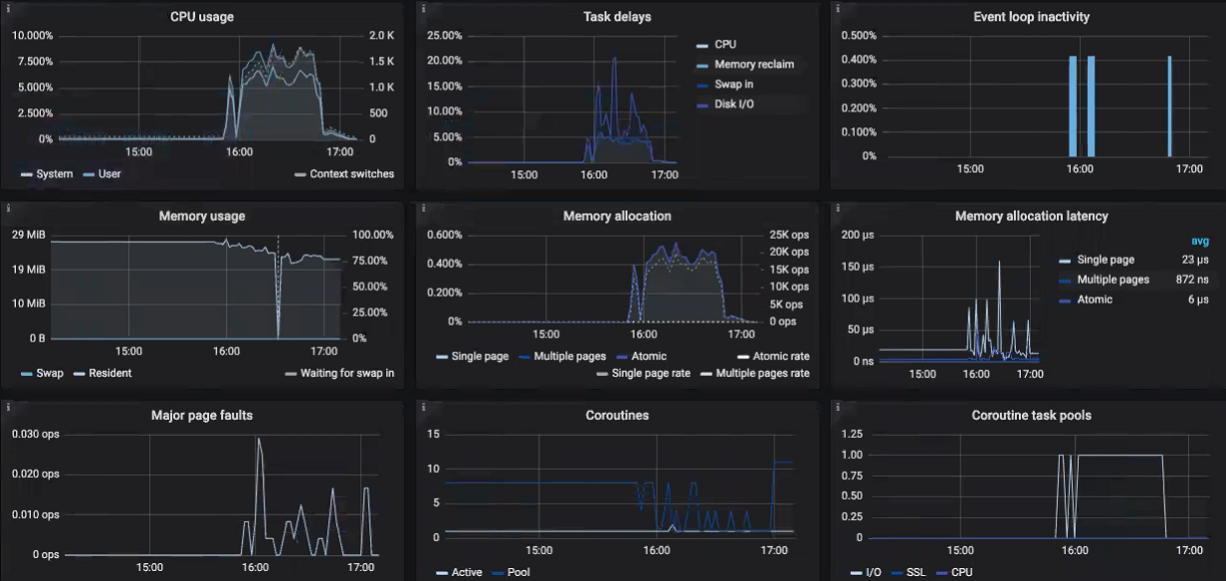6.10. Das Backup Gateway überwachen¶
Wenn Sie ein Backup Gateway erstellt haben, können Sie dieses mithilfe der Anzeige Storage-Services –> Backup Storage –> Überblick überwachen. In den Diagrammen werden folgende Informationen angezeigt:
- Die Performance der Backup Gateway-Services
- Die Geschwindigkeit der Georeplikation und der Rückstand (die Daten, die noch auf ihre Replikation warten)
- Die Geschwindigkeit des Objekt-Storage und der Rückstand (die Daten, die auf ihren Upload in eine Public Cloud warten)
- Die Geschwindigkeit der Migration und der Rückstand (die Daten, die noch auf ihre Migration warten)
- Wie viele Dateien sich noch in der Migrationswarteschlange befinden
Wenn Sie Backups von Acronis Storage 1.5 oder 1.7 migrieren, ist der Migrationsrückstand (Backlog) größer als die Datenmenge auf dem Quell-Storage. Der Grund dafür ist, dass die Acronis Storage-Versionen vor 2.x das alte Backup-Protokoll (FES) verwenden, welches mehr Daten über ein Netzwerk überträgt. Der Unterschied zwischen der Quelldatengröße und dem Datenrückstand (Backlog) hängt auch stark von der Aufbewahrungsrichtlinie ab, welche von der Backup-Lösung verwendet wird. Dennoch wird der resultierende Speicherplatz, den die migrierten Daten am Zielort belegen, dem der Quelle ähnlich sein.
Wenn sich die Rückstände mit der Zeit nicht verringern, bedeutet dies, dass die Daten nicht schnell genug repliziert/migriert/hochgeladen werden können. Dies kann an einer unzureichenden Netzwerkübertragungsgeschwindigkeit liegen, sodass Sie möglicherweise Ihr Netzwerk überprüfen oder aktualisieren müssen.
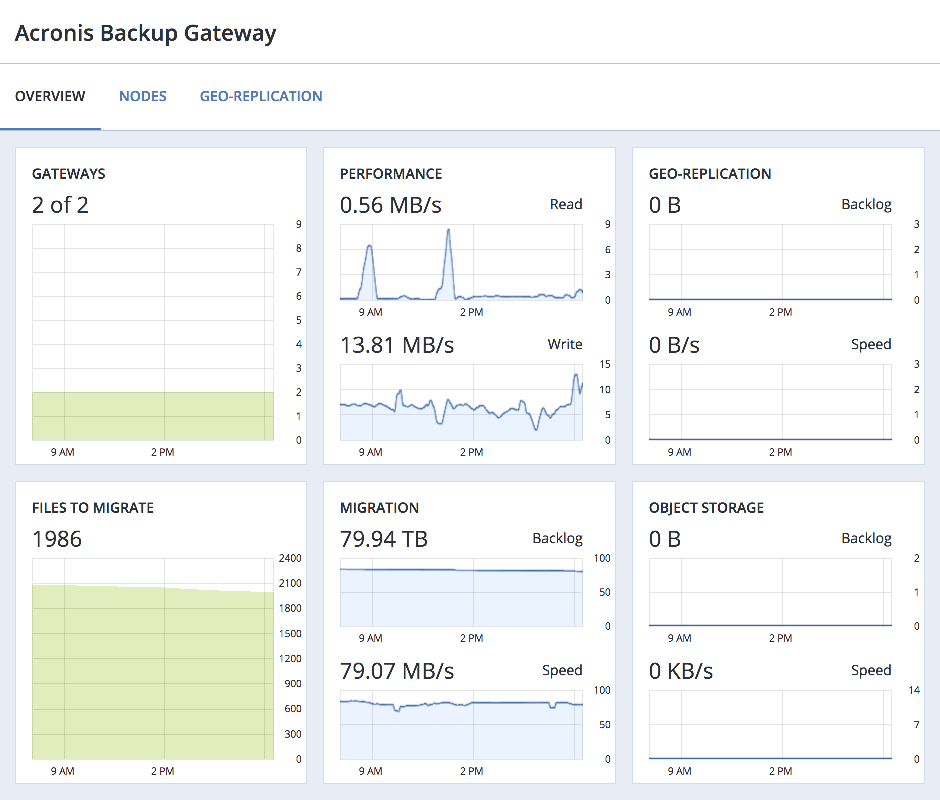
6.10.1. Erweitertes Monitoring des Backup Gateways über Grafana¶
Gehen Sie für eine erweiterte Überwachung des Backup Gateway-Clusters zur Anzeige Monitoring –> Dashboard und klicken Sie dann auf Grafana Dashboard. Es wird eine separate Browser-Registerkarte mit vorkonfigurierten Grafana Dashboards geöffnet, von denen zwei für das Acronis Backup Gateway bestimmt sind. Sie können für jedes Diagramm eine detaillierte Beschreibung erhalten, wenn Sie in der linken Ecke auf das i-Symbol klicken.
Sie müssen auf dem Acronis Backup Gateway-Dashboard die folgenden Diagramme beachten:
Verfügbarkeit. Jeder Zeitraum, in dem die Gateways nicht verfügbar waren, wird rot hervorgehoben. In diesem Fall müssen Sie sich die Protokolle auf den Knoten mit dem ausgefallenen Service ansehen und ein Problem melden. Verwenden Sie den folgenden Befehl, um das Backup Gateway-Protokoll (Log) einzusehen:
# zstdcat /var/log/vstorage/abgw.log.zst
Migration/Replikationsdurchsatz. Das Migrationsdiagramm sollte während der Migration angezeigt werden – oder wenn der Cluster als Master in einer Georeplikationskonfiguration dient. Das Replikationsdiagramm sollte das Eingangsbandbreitendiagramm widerspiegeln.
Migration/Replikationsdatenrückstand. Das Migrationsdiagramm sollte mit der Zeit einen abnehmenden Verlauf zeigen. Das Replikationsdiagramm sollte nahe Null liegen; hohe Werte weisen auf Netzwerkprobleme hin.
Ratenbegrenzung/Eingangsdrosselung. Wenn das Diagramm nicht leer ist, bedeutet dies, dass der zugrunde liegenden Storage zu wenig freien Speicherplatz hat und das Backup Gateway Benutzeranforderungen drosselt, um den Datenflusses zu verlangsamen. Fügen Sie dem Cluster mehr Speicherplatz hinzu, um das Problem zu lösen. Weitere Informationen dazu finden Sie unter: https://kb.acronis.com/content/62823.
Neue Client-Verbindungen. Eine hohe Rate von fehlgeschlagenen Verbindungen aufgrund von SSL-Zertifikat-Verifizierungsproblemen im Diagramm bedeutet, dass Clients eine ungültige Zertifikatskette hochgeladen haben.
IO-Watchdog-Zeitüberschreitung. Wenn das Diagramm nicht leer ist, bedeutet dies, dass der zugrunde liegenden Storage nicht fehlerfrei ist und nicht die erforderliche Performance liefern kann.
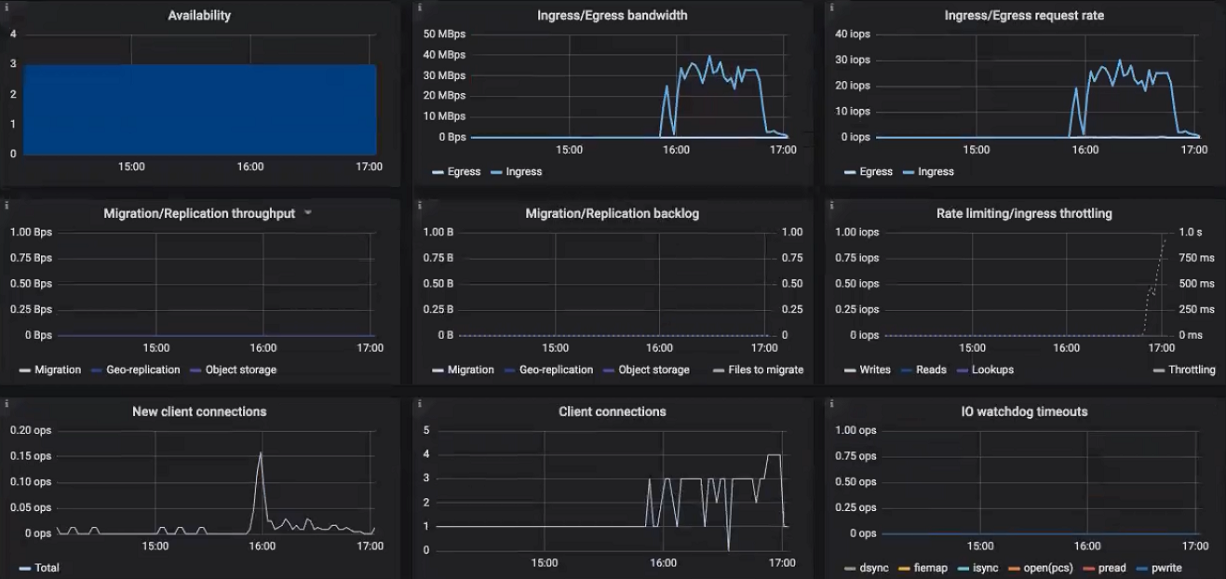
Um die Diagramme für eine bestimmte Client-Anforderung, Datei- und I/O-Operation einzusehen, müssen Sie diese aus den oberen Dropdown-Menüs auswählen. Eine hohe Rate von fehlgeschlagenen Anforderungen oder Operationen und hohe Latenzen in diesen Diagrammen deuten darauf hin, dass das Backup Gateway Probleme hat, die gemeldet werden sollten. So können Sie beispielsweise die Diagramme für die Anforderung ‚Anhängen‘ überprüfen:
- Das Diagramm Anhängrate zeigt den Backup-Datenfluss von den Backup Agenten zum Storage in ‚Operationen pro Sekunde‘ an (eine Operation entspricht einem großen Block von Backup-Daten, wobei die Blöcke unterschiedlich groß sein können).
- Das Diagramm Anhänglatenz zeigt die zur Bearbeitung von Anforderungen aufgewendete Zeit an und sollte mehrere zehn Millisekunden betragen (wobei die Spitzenwerte unter einer Sekunde liegen sollten).
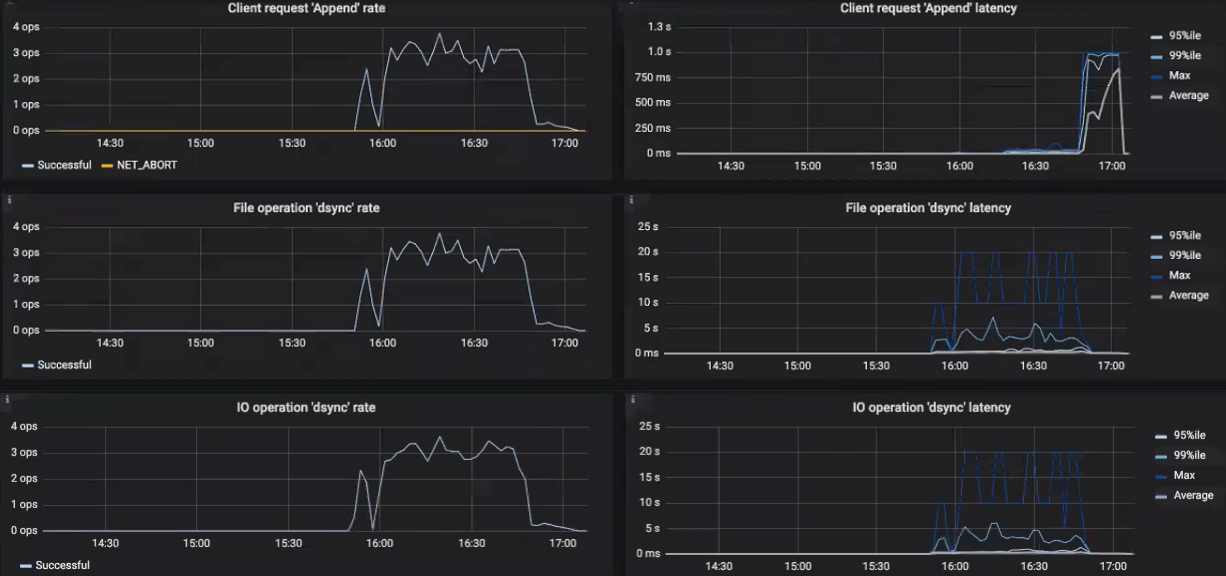
Das Dashboard Acronis Backup Gateway-Details ist zur Fehlersuche auf niedriger Ebene durch das Support-Team vorgesehen. Um einen bestimmten Knoten, Client-Anforderung, Datei- und I/O-Operation zu überwachen, müssen Sie diese aus den oberen Dropdown-Menüs auswählen. Sie können auf dem Dashobard überprüfen, dass das Diagramm Inaktität der Ereignisschleife leer ist. Denn anderenfalls ist das Backup Gateway auf diesem Knoten nicht fehlerfrei und das Problem muss gemeldet werden.